Saiba Como transferir conversas do WhatsApp do Android para iPhone
O WhatsApp virou a ferramenta de trabalho de muitas pessoas, e algumas já não sabem mais como viver sem ele. Quando alguém muda de aparelho e o sistema operacional muda, além do desafio de aprender a mexer naquela interface diferente, a preocupação também é resgatar as conversas do aplicativo, que ficaram registradas no aparelho antigo. Até pouco tempo, era necessário instalar um outro app para fazer esta migração, mas agora não é mais necessário, pois dá para transferir dados e conversas do WhatsApp do Android para o iPhone pelo próprio aplicativo de conversa.
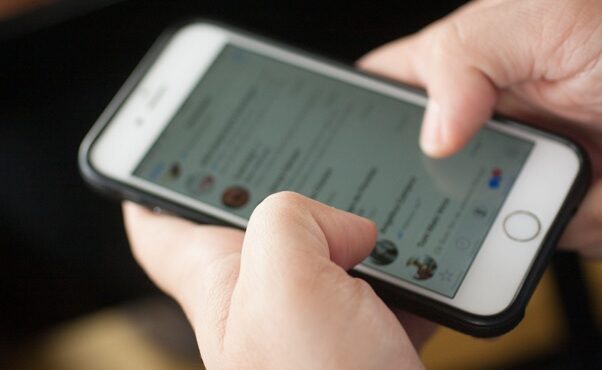
É possível fazer todo processo pelo aplicativo, sem precisar baixar nada
A nova funcionalidade permite transferir arquivos e conversas de um sistema operacional para outro. A novidade foi liberada recentemente e, por enquanto, está disponível apenas para aparelhos Samsung com Android, a partir do 10. A expectativa é que em breve a opção também seja válida para outros smartphones que utilizam o sistema Android, além da Samsung.
Em conversas de WhatsApp podem ter arquivos muito preciosos para se perderem na mudança de um celular. O aplicativo virou o melhor amigo da vida moderna e estava devendo esta função aos usuários, que ficavam inseguros, com receio de perder algum arquivo, e precisavam recorrer a outros apps para fazer a migração. O novo recurso acompanha outras novidades que o WhatsApp lançou em 2021 e mantém a segurança de quem utiliza o aplicativo, por meio do sistema de criptografia do app, tão comentado durante este ano.

O que será necessário
O celular Samsung precisa estar com o sistema Android 10 ou superior, com as configurações restauradas de fábrica e com o app Samsung Smart Switch instalado na versão 3.7.22.1 ou superior. O usuário precisará de um cabo USB-C, com entrada lightning, e terá de manter o mesmo número de telefone nos dois smartphones para receber mensagens de autenticação em dois fatores quando for logar no app. Para iniciar a transferência, a versão do WhatsApp no iPhone precisa ser 2.21.160.17 ou superior, e no Android precisa ser a partir da 2.21.16.20.
O que será transferido no WhatsApp do Android para iPhone
Todos os dados de conta serão transferidos para o novo aparelho, além de foto do perfil, todas as conversas, em grupo e individuais, arquivos de mídia e configurações. Histórico de chamadas, nome de exibição e pagamentos não fazem parte deste backup, então não serão transferidos.

Caminho inverso
Se você tem um iPhone e comprou um Samsung novo, o caminho inverso é completamente possível. O cabo USB-C, com entrada lightning, também será necessário. Você irá ligar o aparelho Samsung e conectá-lo ao iPhone com o cabo e seguir as instruções do Samsung Smart Switch, app que já vem instalado em alguns aparelhos da Samsung, mas que você pode baixar também.
O Samsung Smart Switch irá exibir um QR Code, que deve ser lido pela câmera do iPhone. A opção “Começar” ficará disponível; você irá selecionar e esperar o processo ser concluído; em seguida, abra o WhatsApp no aparelho Samsung, faça login com o mesmo número que usava no iPhone e clique em “Importar”. Ao final do processo, suas conversas já estarão disponíveis no WhatsApp do aparelho novo.
Transferência por meio do app da iOS
É possível transferir dados de qualquer aparelho com o sistema Android para outro iOS utilizando um app da própria Apple, o Migrar para iOS. Primeiramente, você vai precisar fazer download do aplicativo e, antes de começar, verificar se o WI-FI está ativado no dispositivo Android.

Em seguida, conecte os dois dispositivos à alimentação com o carregador e verifique se o dispositivo iOS tem capacidade para armazenar o conteúdo que será transferido; observe também o que está salvo no cartão micro SD externo do Android, se houver. Se você também quiser transferir os favoritos do Chrome, mantenha ele atualizado para a versão mais recente no Android.
iOS
No iOS, busque a opção “Aplicativos e Dados” e toque em “Migrar Dados do Android”. Caso já tenha concluído a configuração, será necessário apagar o dispositivo iOS e começar de novo. Se não desejar apagar o dispositivo, transfira o conteúdo manualmente antes de prosseguir com o processo. No dispositivo Android, abra o app Migrar para iOS, que você já fez download anteriormente, leia os termos e condições e, se concordar, toque em “Concordo”.
No iPhone, aparecerá a mensagem “Migrar do Android”. Toque em “Continuar” e aguarde a exibição de um código de seis ou dez dígitos. Insira o código no Android e aguarde até que o dispositivo iOS crie uma rede Wi-Fi temporária. Toque em “Conectar” para ingressar nesta rede com o dispositivo Android e aguarde a mensagem “Transferir Dados” ser exibida.
Como fazer
Selecione no Android o que deseja transferir e toque em “Continuar”. Atenção: mesmo que o Android comunique que o processo está concluído, aguarde até que o iOS também conclua a transferência, antes de mexer em algum dos dois aparelhos. Quando tudo estiver concluído, toque em “OK” no Android, em “Continuar” no iOS e siga as etapas indicadas para concluir a configuração. Certifique-se de que está tudo ok. Arquivos de música, livros e PDFs precisam ser transferidos manualmente.

Como mover arquivos manualmente de Android para iPhone?
Nada pode ficar para trás no processo de transferência de dados dos seus smartphones. Para manter seus e-mails, contatos e calendários, basta adicionar suas contas de e-mail no novo dispositivo, através de Ajustes > Senhas e Contas. Pronto! Você deixa seu e-mail logado no novo aparelho e todo seu histórico estará de volta em suas mãos.
Para mover fotos, vídeos, livros, músicas, PDFs e outros documentos, basta conectar seu antigo aparelho a um computador, salvar os arquivos em uma pasta e posteriormente transferi-los para o iPhone da mesma maneira.
Exportar conversa do WhatsAp do Android para iPhone
Já que perder algumas conversas do WhatsApp está fora de cogitação, uma das maneiras de evitar que isso aconteça é exportando as conversas para um e-mail. Todos os sistemas operacionais permitem que o usuário exporte as mensagens dentro do aplicativo.
As mensagens exportadas não poderão ser restauradas, pois elas estarão disponíveis apenas para consulta no e-mail que você guardar. Para fazer isso, é muito simples. Se você utiliza um aparelho com o sistema operacional Android, basta tocar e segurar o dedo na conversa e selecionar a opção “Enviar por e-mail”. Você pode optar por anexar mídia ou não; informe o endereço de e-mail e toque em “Enviar”.
No iphone
No iPhone, o processo é semelhante. Você só terá de abrir a conversa, tocar no nome do contato ou grupo na barra superior e, em seguida, rolar até o fim para encontrar a opção “Exportar conversa”. Já no Windows Phone, você terá de abrir a conversa, tocar nos três pontinhos (reticências) e, em seguida, selecionar “Informações” ou “Informações do grupo”. Toque novamente nos três pontinhos e escolha a opção “Enviar histórico por e-mail”.
Ao enviar as conversas por e-mail, o WhatsApp dá a opção de enviar também as mídias da conversa, que serão anexadas no e-mail. O aplicativo limita a exportação de até dez mil mensagens mais recentes, se você optar por anexar mídias. Já para mensagens sem mídia ele permite que sejam exportadas até 40 mil mensagens mais recentes.
